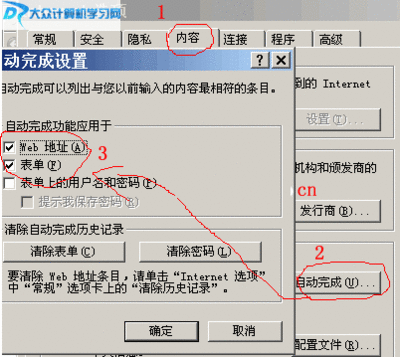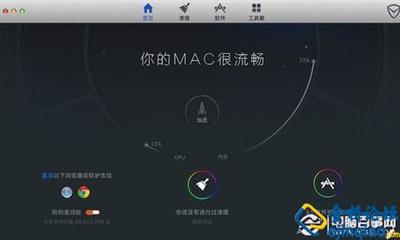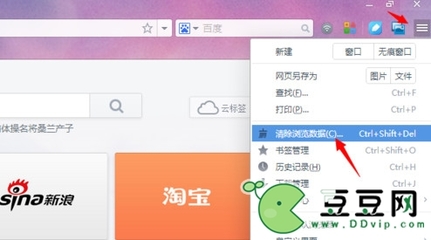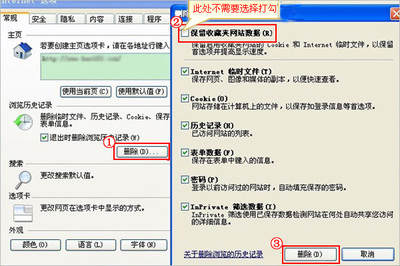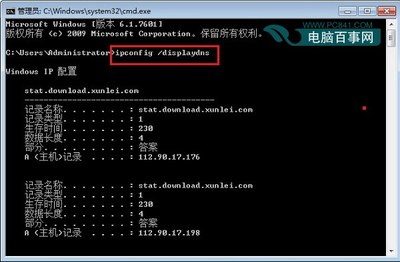玩网页游戏卡到爆!烦躁到无可救药! 教你一招清除浏览器缓存,秒速提高游戏速度!IE浏览器、360、搜狗浏览器、火狐浏览器、统统有办法!
游戏卡 怎么清除浏览器缓存――IE浏览器清除浏览器缓存游戏卡 怎么清除浏览器缓存 1、
IE浏览器
点击浏览器菜单栏的工具,选择“安全”
点击“删除历史浏览记录”,
游戏卡 怎么清除浏览器缓存 2、
这时候弹出一个对话框,
选择我们要清除的选项!!
如果有保存浏览器密码的同学,不要勾取这个选项。我们清除cookie和历史记录就好了。
最后,点击确定就完成缓存清理工作了。
游戏卡 怎么清除浏览器缓存――360浏览器清除浏览器缓存游戏卡 怎么清除浏览器缓存 1、
右上角,点击“工具”
选择“清除浏览痕迹”
游戏卡 怎么清除浏览器缓存 2、
因为是清除痕迹,360浏览器可以选择,是清除最近的记录,还是过去多少天的。
我们要清楚缓存,所以这些选项可以全部勾取。
之后点击清除即可
游戏卡 怎么清除浏览器缓存_清空浏览器缓存
游戏卡 怎么清除浏览器缓存――搜狗浏览器清除浏览器缓存游戏卡 怎么清除浏览器缓存 1、
搜狗浏览器
点击右上角,三个横条的图标。
点击“清除浏览记录”,
游戏卡 怎么清除浏览器缓存 2、
这边可以全部勾选。
点击清除。
游戏卡 怎么清除浏览器缓存――火狐浏览器清除浏览器缓存游戏卡 怎么清除浏览器缓存 1、
火狐浏览器
点击右上角,同样是三个横条的图标。
点击中间的“历史记录”,
游戏卡 怎么清除浏览器缓存_清空浏览器缓存
游戏卡 怎么清除浏览器缓存 2、
这里可以看到你的历史记录
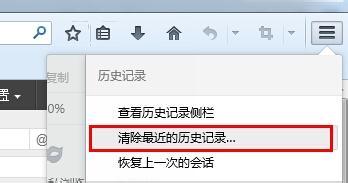
选择中间的“清除历史记录”
游戏卡 怎么清除浏览器缓存 3、
选择要清除的时间段。
勾选好选项
点击“立即清除”
游戏卡 怎么清除浏览器缓存――注意事项各种浏览器清除缓存都不难,只是很多人都找不到在哪。看图片中的截图,希望对亲们有帮助!
 爱华网
爱华网